- Reducir ubicaciones y tipos indexados mejora rendimiento y tamaño del índice.
- Interpretar los estados del servicio evita toques innecesarios y acelera soluciones.
- Desfragmentar o reconstruir el índice corrige crecimientos y corrupción del EDB.
- La energía, el espacio en disco y la RAM condicionan el ritmo del indexador.
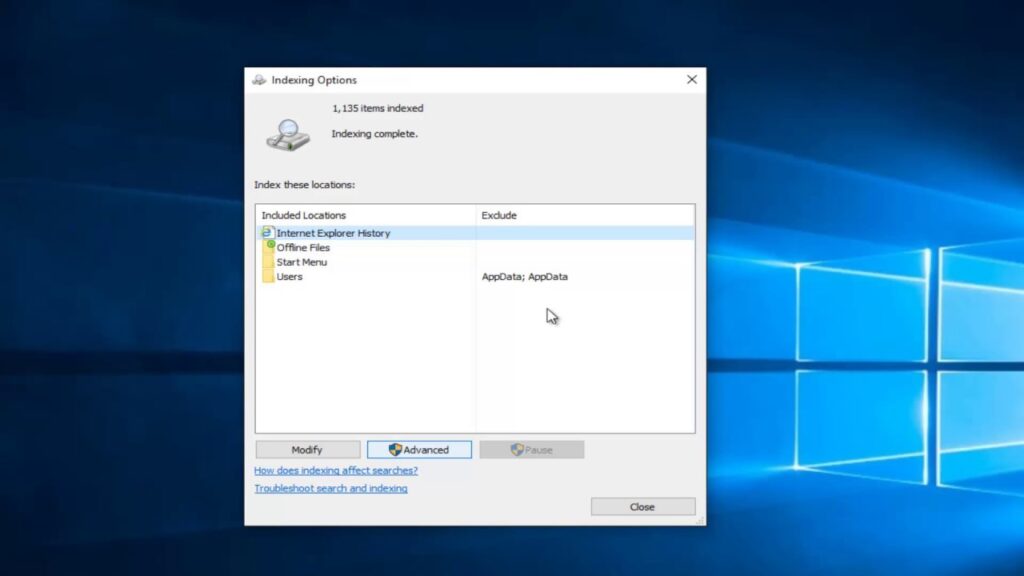
Si las búsquedas en tu PC van a trompicones o ves el disco trabajando a destajo, probablemente el culpable sea el indexador de Windows. En esta guía te explico, con detalle y sin rodeos, cómo configurar, optimizar y solucionar problemas de Indexing Options para que Windows Search vaya como la seda.
Vamos a cubrir todo: desde los factores que más afectan al rendimiento del índice, hasta los mensajes de estado del servicio y cómo reaccionar a cada uno. También verás cómo elegir dónde busca tu equipo, excluir carpetas, cambiar el tratamiento de tipos de archivo y cuándo conviene dejar al indexador trabajar en segundo plano. Y sí, incluimos trucos para Windows 10 y Windows 11, además de qué hacer si quieres “reiniciar” o reconstruir el índice.
Qué es Windows Search Indexer y por qué puede ir lento
En un equipo “normal”, el servicio suele gestionar menos de 30.000 elementos. En entornos más exigentes, puede subir a unos 300.000 sin despeinarse; a partir de unas 400.000 entradas, lo habitual es empezar a notar ralentizaciones. El techo práctico está en torno a 1.000.000 de elementos: si lo rebasas, pueden aparecer picos de CPU, consumo de RAM y espacio en disco o incluso errores.
El archivo de base de datos del índice se llama normalmente Windows.edb o Windows.db y vive por defecto en C:\ProgramData\Microsoft\Search\Data\Applications\Windows. Ese fichero crece con el número de elementos y con su tamaño medio: muchos ficheros pequeños o unos pocos muy grandes pueden inflar el índice y disparar la fragmentación.
Antes de tocar nada, conviene comprobar si el sistema ya ha terminado de indexar. Si todo está ok verás un estado de Indexación completa en la configuración de Windows Search. Si no, te cuento en un momento cómo interpretar el resto de estados y qué hacer en cada caso.
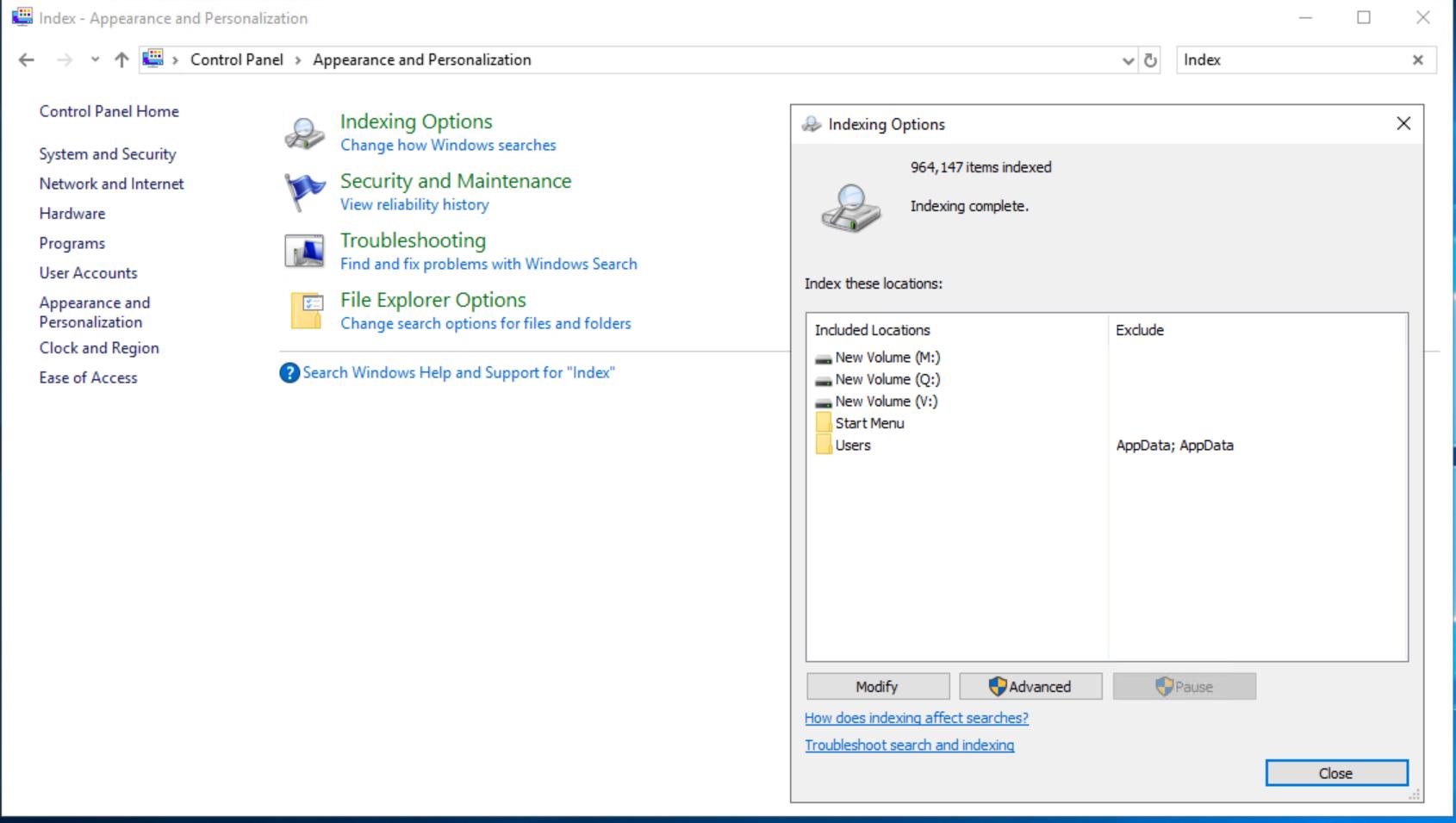
Factores que más influyen en el rendimiento
Hay dos indicadores clave que puedes revisar rápido para saber si el índice está creciendo más de la cuenta: número de elementos indexados y tamaño real en disco de la base de datos. Ajustando ubicaciones y contenido reducirás ambos y, con ello, el impacto en el equipo, o puedes usar buscadores alternativos como Everything para búsquedas puntuales.
Número de elementos indexados
Para consultarlo: en Windows 11 ve a Configuración → Privacidad y seguridad → Búsqueda de Windows. En Windows 10, entra en Configuración → Buscar → Búsqueda de Windows. En ambos casos, verás el recuento total de elementos indexados.
Si el volumen supera las ~400.000 entradas, ya tienes una pista clara. A partir de ahí, es buena idea recortar ubicaciones poco útiles (carpetas temporales, descargas antiguas, cachés de aplicaciones) o limitar tipos de archivo que no necesitas buscar por contenido.
Tamaño de la base de datos
Ubicación por defecto del índice: C:\ProgramData\Microsoft\Search\Data\Applications\Windows. Haz clic derecho en Windows.edb (o Windows.db) → Propiedades y mira la propiedad Tamaño en disco. Ese dato refleja el espacio físico que ocupa el índice tras la asignación del sistema de archivos.
Si el fichero es enorme, la compresión interna del indexador pierde eficacia y todo empieza a ir más torpe. En esas circunstancias, conviene excluir ubicaciones, desfragmentar el índice o reconstruir si no hay otra.
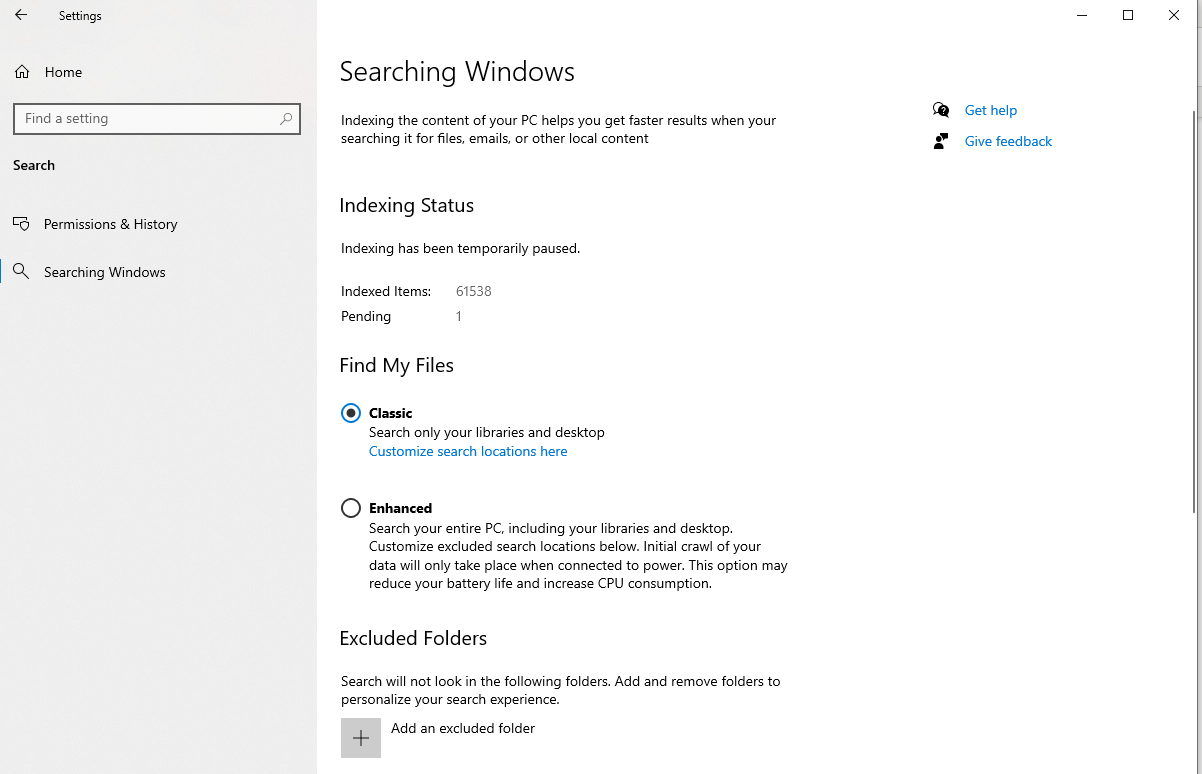
Ajustes prácticos para optimizar la indexación
Hay varias tácticas que puedes aplicar, independientes entre sí, para lograr un equilibrio entre resultados completos y consumo de recursos. Empieza por lo menos intrusivo: deja que el servicio termine su trabajo y, si no basta, recorta alcance o modifica el comportamiento por tipo de archivo. También puedes considerar un buscador al estilo Spotlight como esta alternativa para búsquedas rápidas sin tocar el índice.
Dale tiempo. Tras cambios grandes (mover bibliotecas, añadir un disco, conectar un PST de Outlook) deja el equipo encendido y, si puedes, enchufado a la corriente durante varias horas. En escenarios muy cargados, hasta 24 horas puede ser razonable para que el índice se estabilice.
Controla la indexación desde Configuración (Windows 11)
Abre Configuración → Privacidad y seguridad → Búsqueda de Windows y ajusta estos dos puntos clave para reducir el impacto sin perder funcionalidad: energía y alcance de búsqueda.
Respetar la configuración de energía al indexar. Activa este interruptor si quieres que el indexador se ponga las pilas solo cuando el equipo esté conectado a la corriente. Si lo desactivas, el sistema también indexará con batería y la autonomía puede resentirse.
Buscar mis archivos. Tienes dos modos: Clásica (busca en Documentos, Imágenes, Música y Escritorio, y puedes personalizar ubicaciones) y Mejorada (indexa prácticamente todo el equipo). El modo Mejorada es potentísimo, pero consume más CPU, E/S de disco y batería.
En esa misma pantalla verás la lista de “Excluir carpetas de la búsqueda avanzada”. Algunas rutas de datos de apps ya vienen excluidas de fábrica. Puedes añadir más con Agregar una carpeta excluida si hay directorios ruidosos que no quieres en resultados.
Selecciona o excluye ubicaciones concretas (Windows 10 y 11)
Para un ajuste más fino, abre las Opciones de indexación avanzadas. Desde Búsqueda de Windows, entra en Configuración avanzada del indexador y pulsa en Modificar. Marca y desmarca ubicaciones a tu gusto para centrarte solo en lo relevante.
En Windows 10 también puedes ir por Configuración → Buscar → Búsqueda de Windows y usar “Agregar una carpeta excluida” para sacar rutas del índice de un plumazo. Menos ruido = índice más pequeño y búsquedas más ágiles.
Cambia cómo se tratan tipos de archivo específicos
En Opciones de indexación → Opciones avanzadas → Tipos de archivo, decide si un tipo se indexa por propiedades o por propiedades y contenido. Quitar el análisis de contenido (por ejemplo, de archivos binarios o logs gigantes) reduce de golpe entradas y tamaño del índice.
También puedes agregar extensiones nuevas o retirar aquellas que no aporten. En equipos con muchísimos PDFs, PSTs o formatos pesados, este ajuste marca una diferencia enorme en CPU, disco y tamaño de Windows.edb.
Desfragmenta la base de datos del índice
Si el índice ha crecido y menguado muchas veces, puede haber mucho espacio desperdiciado dentro del EDB. Puedes recuperar ese espacio y mejorar el rendimiento ejecutando una desfragmentación fuera de línea del archivo de base de datos.
Abre una consola de comandos con permisos de administrador y lanza, en este orden:
sc config wsearch start= disabled
net stop wsearch
EsentUtl.exe /d %AllUsersProfile%\Microsoft\Search\Data\Applications\Windows\Windows.edb
sc config wsearch start= delayed-auto
net start wsearchEsto detiene el servicio, compacta la base de datos y lo arranca de nuevo con inicio automático retrasado. Si manejas PST de Outlook muy voluminosos, ten en cuenta que el fichero Windows.edb puede crecer más de lo esperado durante la indexación inicial.
Reduce el peso de Outlook
Si usas cuentas Exchange en Outlook, ajustar la “ventana de sincronización” a un intervalo más corto que el predeterminado (un año) ayuda mucho: se sincroniza menos contenido offline y, por tanto, se indexa menos. Es un alivio para E/S de disco y tamaño del índice.
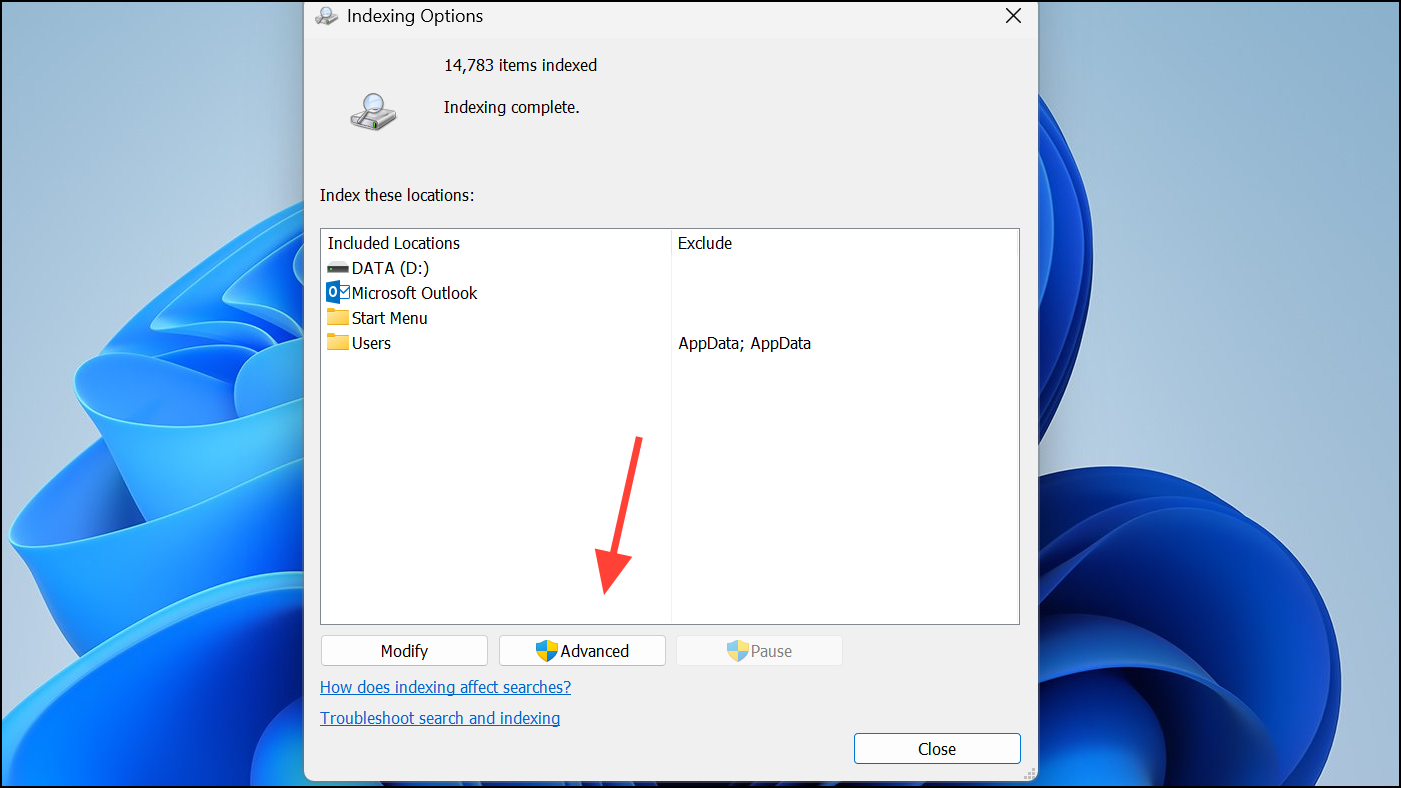
Indexing Options: estados del indexador y qué hacer en cada caso
La página de Búsqueda de Windows y las Opciones de indexación muestran el estado del servicio. Interpretar estos mensajes te permite actuar con cabeza y no tocar nada cuando no hace falta. Aquí va una guía rápida de mensajes y respuestas recomendadas.
- Indexación completa: todo en orden, el índice está al día. Si faltan archivos, revisa que las carpetas correctas estén marcadas en Modificar (Opciones de indexación) y que no estén en la lista de excluidas.
- Indexación en curso. Puede que los resultados no estén completos: el servicio ha detectado cambios y está agregando elementos. Déjalo trabajar unas horas con el equipo encendido (mejor enchufado) para que termine la tarea.
- La velocidad de indexación se reduce por actividad del usuario: el equipo está en uso y el indexador se autorregula. Puedes seguir trabajando; si necesitas que acabe antes, deja el PC en reposo conectado a la corriente.
- La indexación está esperando a que el equipo se vuelva inactivo: hay alta carga de CPU o disco. Identifica qué ocupa recursos (Administrador de tareas) y, si procede, pausa o cierra procesos pesados.
- La indexación está en pausa para ahorrar batería: el nivel de batería es bajo. Conecta a la corriente y, cuando suba, se reanuda sola.
- La Directiva de grupo pausa la indexación con batería: política de la empresa. Conecta el equipo o habla con IT si quieres cambiar la directiva.
- La indexación está en pausa: se ha pausado desde la configuración. Se reanuda sola a los 15 minutos o reinicia el servicio “Windows Search” (wsearch) desde Servicios o el Administrador de tareas para acelerar.
- La indexación no se está ejecutando: el servicio no ha arrancado o está deshabilitado. Tras una actualización de Windows puede tardar unos 5 minutos en iniciar. Configuración recomendada: Estado En ejecución y Tipo de inicio Automático (inicio retrasado). Verifica en services.msc y revisa si un antivirus/optimizador lo ha desactivado.
- Memoria insuficiente para continuar: el sistema está bajo de RAM. Localiza apps tragonas en el Administrador de tareas y ciérralas si puedes; valora ampliar memoria si es un problema recurrente.
- Espacio en disco insuficiente: el índice se detiene antes de llenar la unidad. Deja más de 1 GB libre, borra temporales y considera reducir el alcance del índice. Recuerda que el índice suele rondar el 10% del contenido indexado.
- Esperando el estado de indexación…: el servicio no respondió a tiempo. Espera ~1 minuto y comprueba que searchindexer.exe está en ejecución en el Administrador de tareas.
- La indexación se está cerrando: apagado del servicio, por cierre del sistema o acción del usuario. Asegúrate de que nadie lo ha detenido manualmente y revisa el estado en services.msc.
- La indexación se pausa por una aplicación externa: modo juego, actualizador u otra app pidió la pausa. Desactiva el modo juego y reinicia el servicio Windows Search. La pausa puede repetirse si la app vuelve a solicitarla.
- Falta el mensaje de estado y la página aparece atenuada: probable corrupción de claves del registro o de la base de datos. Borra el contenido de C:\ProgramData\Microsoft\Search\Data y actualiza Windows. Esto fuerza una regeneración completa del índice.
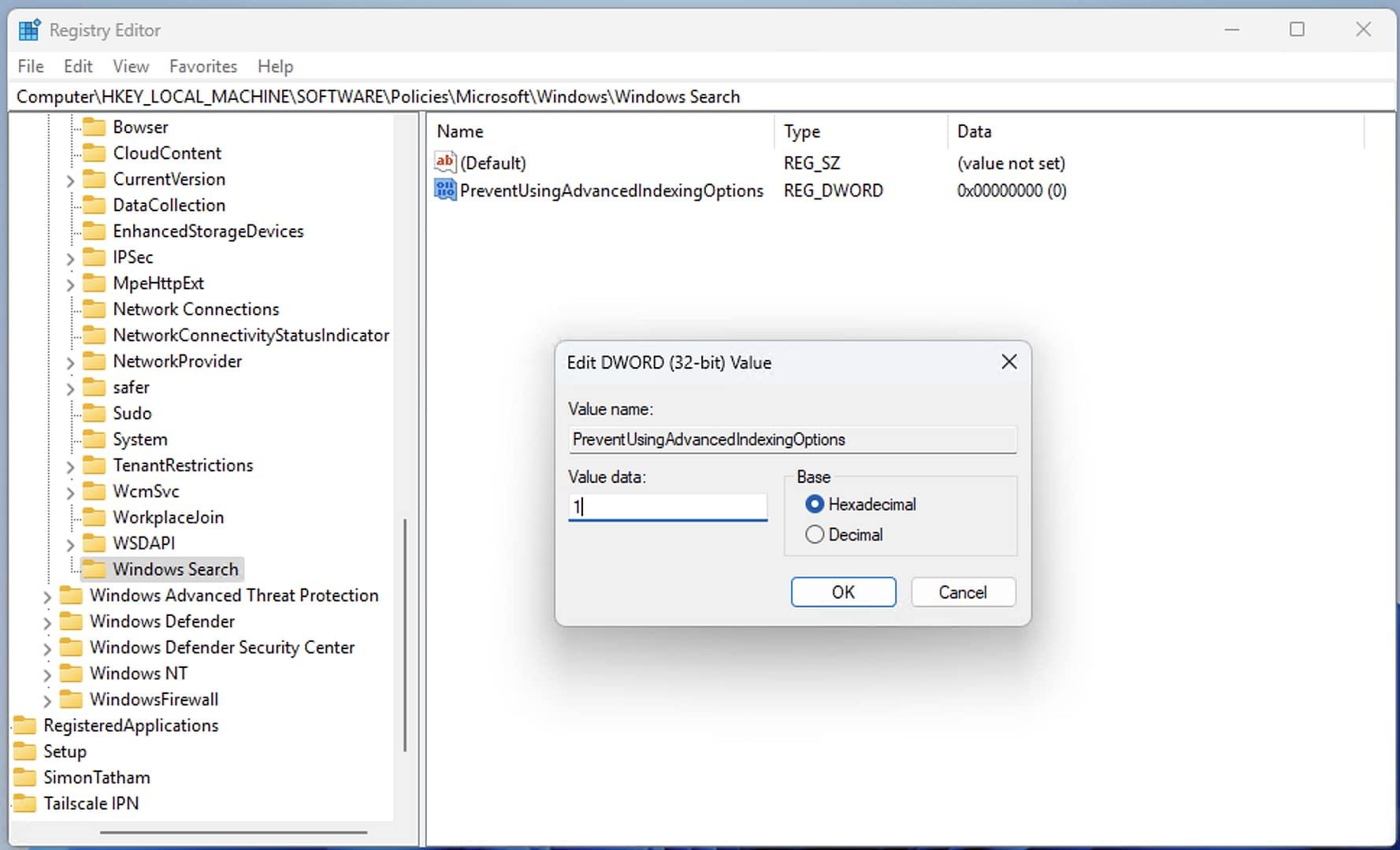
Reconstruir el índice, restablecer opciones y servicio
Una duda frecuente en Windows 10 es si existe un “restablecer a valores predeterminados” de Indexing Options. Técnicamente, reconstruir el índice no cambia tus ubicaciones seleccionadas ni las exclusiones; lo que hace es eliminar y volver a crear la base de datos para corregir inconsistencias o corrupción.
Si lo que quieres es volver a una selección “típica”, entra en Opciones de indexación → Modificar y deja marcadas únicamente las rutas estándar del perfil (Documentos, Imágenes, Música, Escritorio) o cambia a modo Clásica desde Búsqueda de Windows. Para un “reset” más agresivo tras corrupción, borra el contenido de C:\ProgramData\Microsoft\Search\Data con el servicio detenido y se reconstruirá desde cero.
Verifica siempre el estado del servicio en services.msc. “Windows Search” debe estar En ejecución y con Tipo de inicio Automático (inicio retrasado). Si no arranca, revisa software antivirus o “optimizadores” que a veces lo deshabilitan (y consulta qué hacer si la barra de búsqueda no funciona).
Para acelerar la recuperación tras una reconstrucción, procura dejar el PC enchufado y con la opción “Respetar la configuración de energía al indexar” activada si usas portátil. Así el proceso no se pausa por batería baja y avanza del tirón.
Con todas estas claves puedes mantener la búsqueda de Windows bajo control: menos ruido, un índice más pequeño, estados bien interpretados y un servicio en forma. Al final, se trata de equilibrar alcance y rendimiento para que tus resultados salgan rápidos sin que el PC pierda el aliento.
Redactor especializado en temas de tecnología e internet con más de diez años de experiencia en diferentes medios digitales. He trabajado como editor y creador de contenidos para empresas de comercio electrónico, comunicación, marketing online y publicidad. También he escrito en webs de economía, finanzas y otros sectores. Mi trabajo es también mi pasión. Ahora, a través de mis artículos en Tecnobits, intento explorar todas las novedades y nuevas oportunidades que el mundo de la tecnología nos ofrece día a día para mejorar nuestras vidas.